DataNumen Outlook Password Recovery V1.1.0.0 英文安装版
DataNumen Outlook Password Recovery是一款操作简单的outlook密码恢复工具,如果你的outlook文件不小心丢失了,可以尝试通过这款工具来进行修复,如果你忘记了密码的加密PST文件,那么这个工具,你可以很容易地恢复密码,并访问PST文件中的内容。
win10纯净版系统是一款非常值得使用的优秀系统,有WIN10纯净版系统的用户遇到了无法关闭护眼模式的问题,以下小编教大家两种方法,快速关闭护眼模式。
win10护眼模式关不掉怎么办?
1、桌面上右击,点击显示设置。
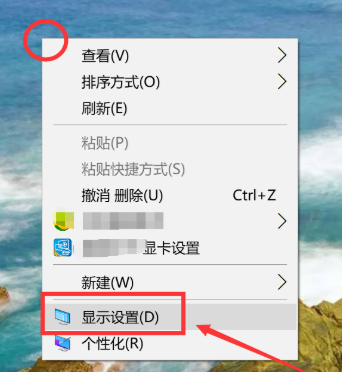
2、进入显示设置页,右侧可看到夜间模式开关,通过切换即可按照设置的规则,启动此模式,这里点击开关按钮下方此模式设置按钮。
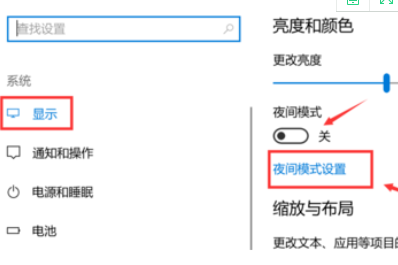
3、模式详细配置界面,有立即启动按钮,点击打开后,会24小时开启此模式。
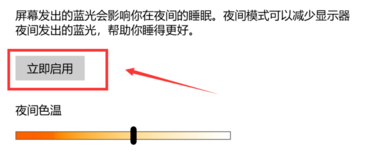
4、而此时开启按钮,变为禁用,点击即可关闭此模式也就是关闭护眼模式。
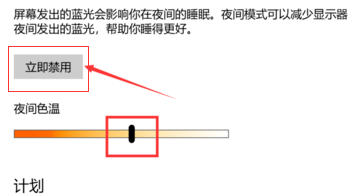
方法二:
1、点击左下角的“开始菜单”-“设置”,在“windows设置”中点击第一个“系统设置”。
2、点击左侧的“显示”,在右侧点击“开启”夜间模式,点击“夜间模式设置”。
3、点击“启用”,会看到自己的屏幕会变黄色。
4、如果想关闭,直接点击“立即禁用”护眼模式就会被关闭。
热门教程 周 月
WPS表格使用技巧:制作圆环图的步骤
7次 2怎么避开Steam启动游戏?免Steam启动游戏教程
7次 3Win10加入Windows预览体验计划失败错误码0x800BFA07怎么办?
6次 4AMD显卡天梯图2021年5月高清完整版 AMD显卡天梯图5月最新高清大图
6次 5Wps自动保存怎么设置
6次 6随身乐队怎么导出录音文件?随身乐队导出录音文件的方法
6次 7联想电脑Win10摄像头用不了怎么办?
6次 8WPS怎么让自己表格的某些数据不被别人看见?
5次 9Excel表格如何输入同心圆?Excel2003插入同心圆的方法
5次 10Win7共享打印机怎么设置?
5次如何给PDF去除水印?编辑PDF文档有水印去除的方法
13次 2Word使用通配符批量删除字母数字汉字教程
10次 3云朵播放器如何下载视频?云朵播放器下载视频的方法
9次 4如何让Win10升级到2004版本而不升级到20H2?
9次 5WPS怎么让自己表格的某些数据不被别人看见?
9次 6怎样解决Win10安装Office提示:错误1907无法注册字体的问题?
9次 7Win10电脑全屏占不满整个屏幕如何处理?
8次 8钉钉怎么发图片给好友?钉钉电脑版图片发送教程
8次 9Win10注册dll文件提示找不到入口点怎么办?
8次 10Win10蓝屏提示错误memory management的解决方案
8次最新软件